
アレクサとFireTVは連携できるけど、
それだけではテレビ自体の電源を付けることはできないんだ。
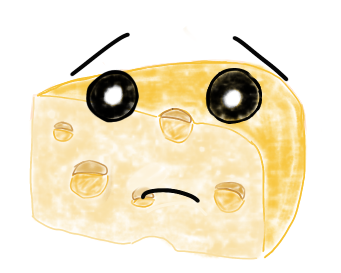
え?そうなの?

でも安心して。SwitchBotハブミニを使うことで、簡単にテレビの電源を付けることができるんだよ!
この記事では、アレクサとFireTVは持っているけど、テレビの電源が付かなくて困っている人に向けて、アレクサからTVを付ける方法をご紹介します。
Contents
アレクサでテレビ電源オン・オフできる?
アレクサでテレビ電源を操作するには以下2つの方法があります。
- アレクサ対応のテレビを使う
- アレクサ非対応のテレビでSwitchBotハブミニを使う
アレクサ対応のテレビの場合
アレクサ対応のテレビの場合、アレクサのみでテレビ電源を操作することができます。
以下のような機種があります。
※2023年5月9日 Amazon Primeでの掲載価格
| メーカー | サイズ | 型番 | 価格 |
| Hisense | 42V型 | 43E6G | ¥48,283(※) |
| REGZA | 50V型 | 50M550L | ¥90,709(※) |
Amazonの場合だと、以下のようにアレクサに対応しているという目印があります。
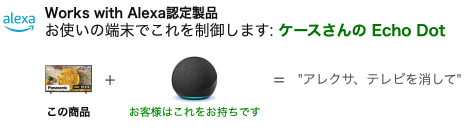
ただこの記事をご覧になっている人は、アレクサ対応のテレビではない方が多いと思います。
ですので、アレクサ非対応のテレビで電源を操作する方法をご紹介します。
アレクサ非対応のテレビでSwitchBotハブミニを使う

アレクサ非対応のテレビでも、以下の方法で「アレクサ、テレビを付けて」という音声だけで電源を操作できるようになるので安心してください。
アレクサ非対応のテレビで、音声のみで電源を操作するためには、「SwitchBotハブミニ」というものを使います。
SwitchBotハブミニは、家庭内のさまざまな家電を操作できる小型のハブです。
赤外線リモコン機能が搭載されており、エアコンやテレビ、照明などのリモコン操作が可能です。
スマートフォンアプリで家電の操作ができるため、外出先からも家電を操作することができます。
アレクサなどのスマートスピーカーと連携することにより、音声入力で各種家電を操作することができるようになります。
2023年5月時点では、本記事で紹介しているSwitchBotハブミニ2が発売しています。
ただ1でも2でも設定方法は同じなので、以下に紹介する手順で設定できます。



SwitchBotハブミニとアレクサの接続方法
まずSwitchBotハブミニとアレクサを連携させます。
以下にその手順をご紹介します。
SwitchBotハブミニの設定(約5分)
まずは以下のアプリをダウンロードして、SwitchBotハブミニの設定を行います。
- スマートフォンにSwitchBotアプリをダウンロードし、アカウントを作成します。
- 「ホーム」画面右上にある+ボタンを押します。
- 自身のSwitchBotを接続する。
(自動で検出されるので、Wi-Fiの設定画面入力するだけで接続完了です。) - ホーム画面に追加したSwitchBotハブミニが表示されていれば接続成功です。
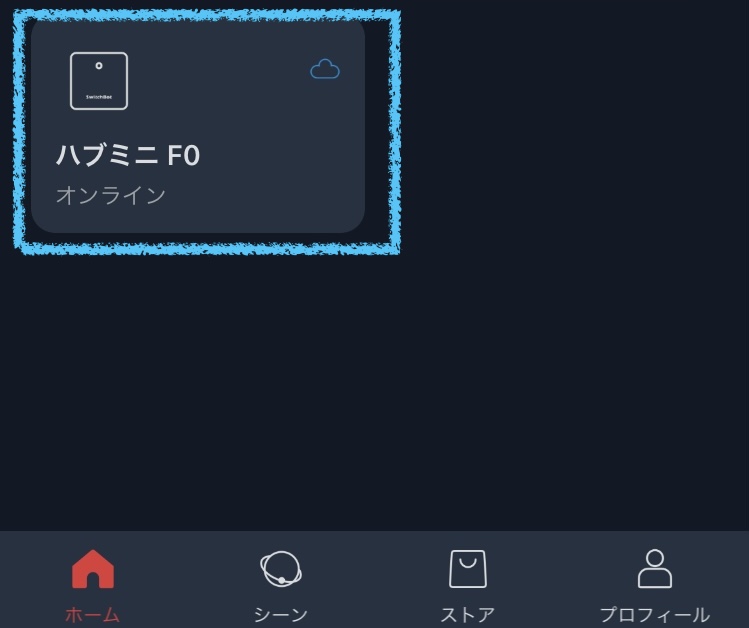
SwitchBotハブミニとアレクサの連携(約3分)
次にアレクサアプリ上で、SwitchBotハブミニとの連携設定を行います。
- Alexaアプリを開きます。
- 「ホーム」画面右上にある「その他」ボタンを押し、「スキル・ゲーム」を選択します。
- 右上の検索窓から、「スイッチボット」を入力します。
- スイッチボットのスキルを選択して、有効化を押します。
- 「開く」で開いた画面から、自身のEchoDotを選択します。
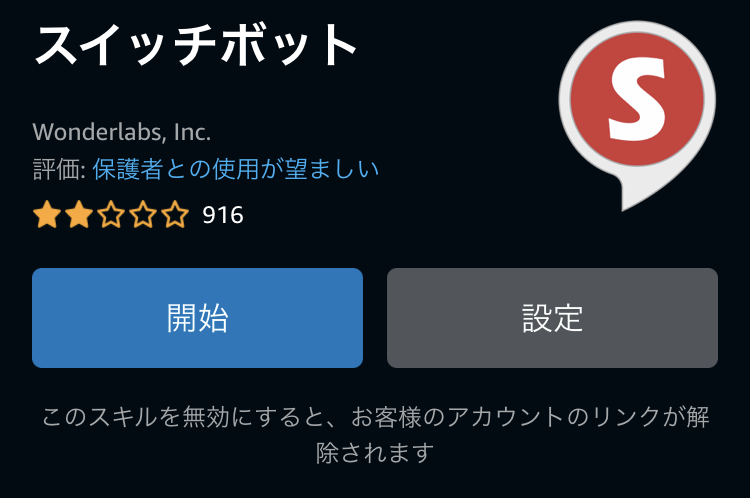
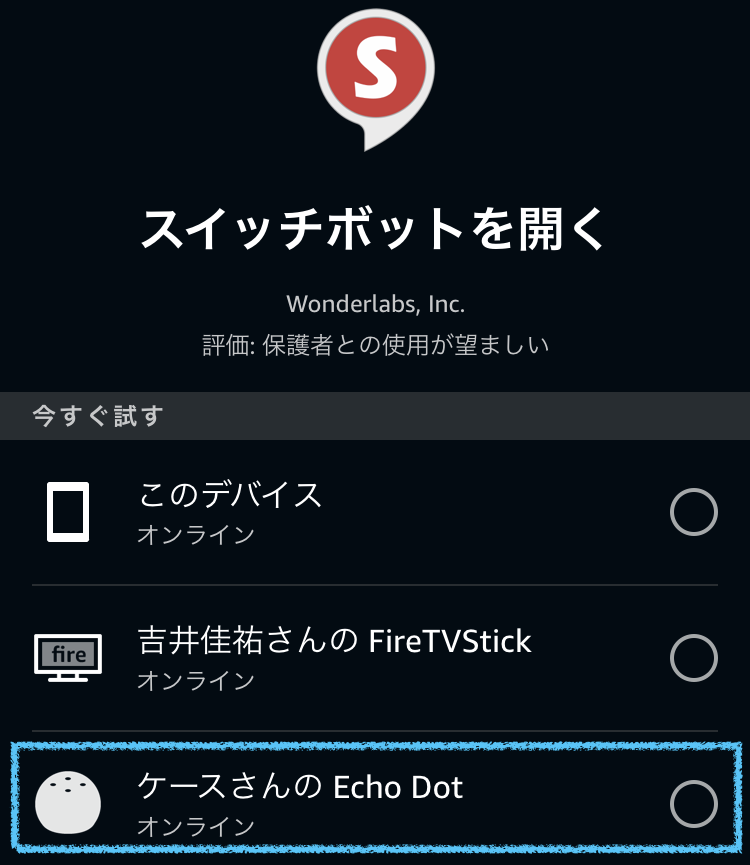
テレビのリモコン登録(約3分)
最後に以下の手順を実施すれば、アレクサからテレビ電源の操作をすることができるようになります。
- SwitchBotアプリを開きます。
- 「ホーム」画面に、先ほど追加したハブミニがあるので押します。
- 「リモコンを追加」ボタンを押します。
- 家電の種類(テレビ)を選択します。
- 画面に沿ってリモコンの登録を行います。
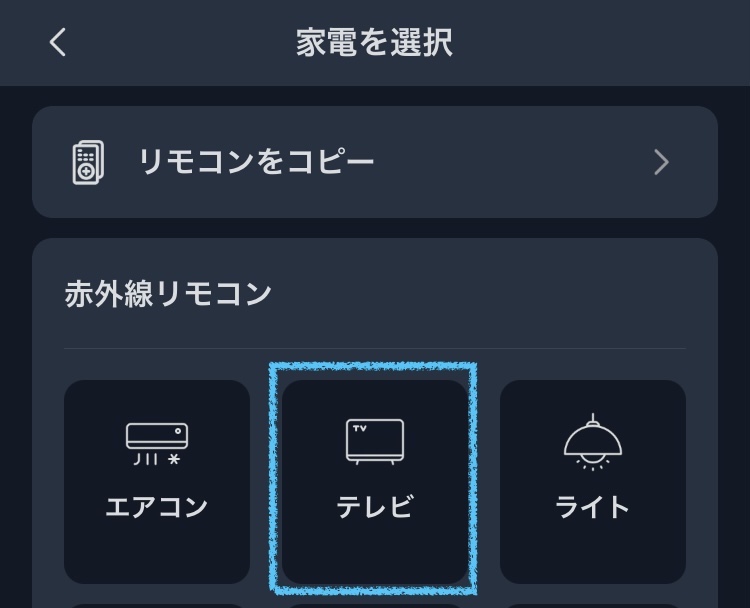
「ホーム」にテレビのリモコンが追加されていることを確認します。
これでスマートフォン上からテレビの操作ができるようになりました。
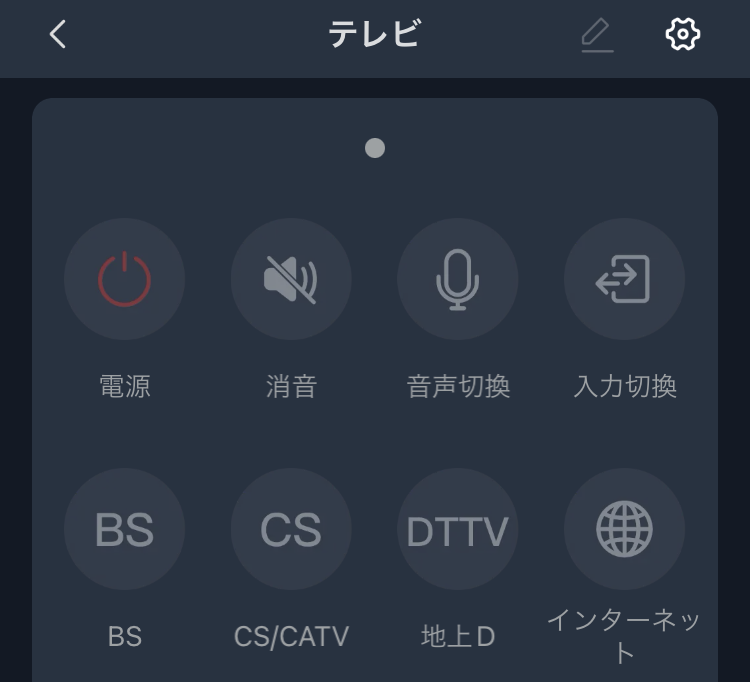
同時に、アレクサアプリ上にも自動的にテレビの項目が追加されています。
アレクサアプリ上では以下の手順で連携を確認することができます。
1. アレクサアプリの「デバイス」を選択します。
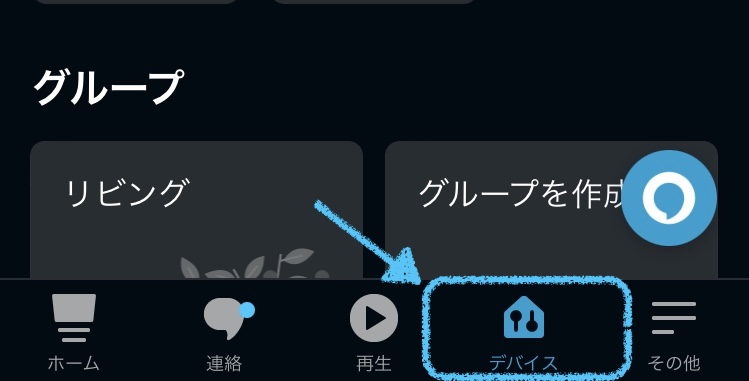
2.「デバイス」画面右上にある「すべてのデバイス」をタップします。
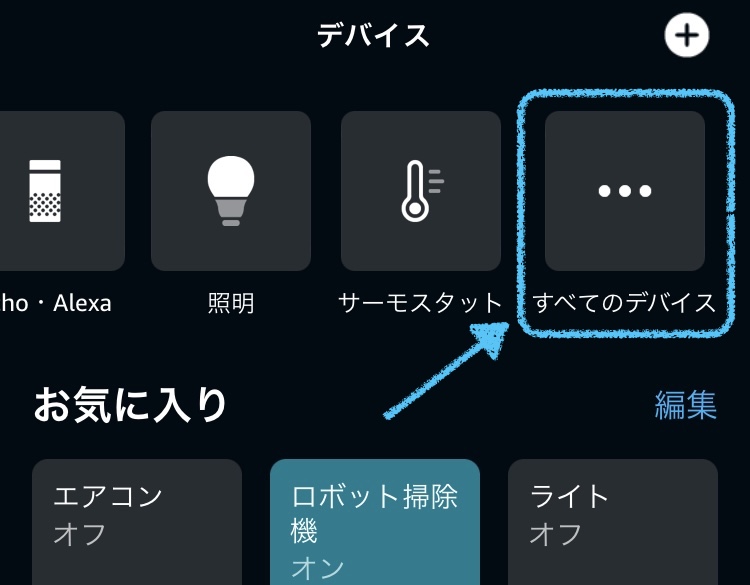
3.「テレビ」という項目が追加されていることを確認し、タップします。
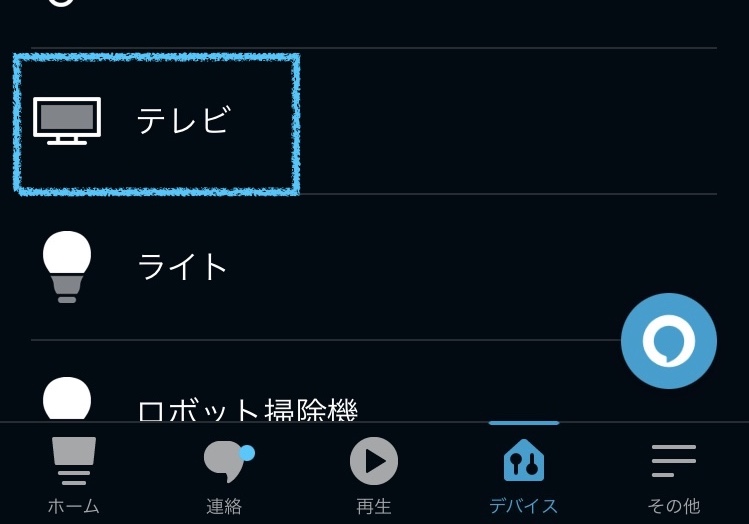
4.画面左下で「有効」になっていれば、SwitchBotで追加したテレビがアレクサに連携されています。
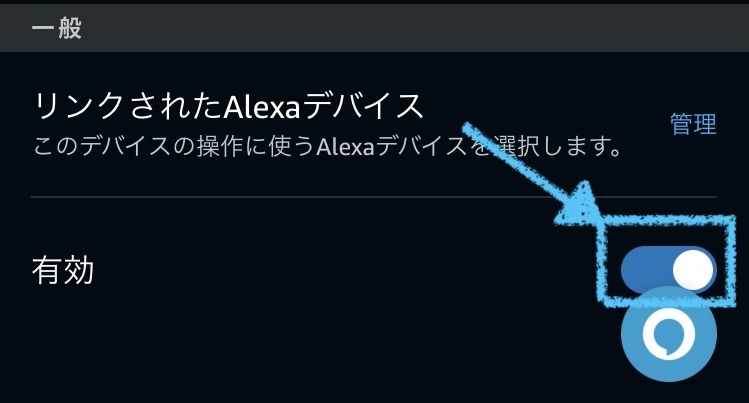
「アレクサ、テレビを付けて」と言うとテレビ電源がオンになるように設定できています。
ちなみにSwitchBotとアレクサの細かな連携手順に関しては、以下の記事にもまとめていますので、上記の設定で行き詰まった箇所があれば、こちらも参考にしてみてください。
アレクサとFireTVの設定方法(約3分)
最後にアレクサとFireTVを連携する手順をご紹介します。
こちらも簡単に設定することができます。
- Alexaアプリを開きます。
- Alexaアプリの「デバイス」タブから「+」ボタンを押し、「Fire TV」を選択して設定を進めていきます。
- Fire TV が見つかったら、画面の指示に従って設定を完了させます。
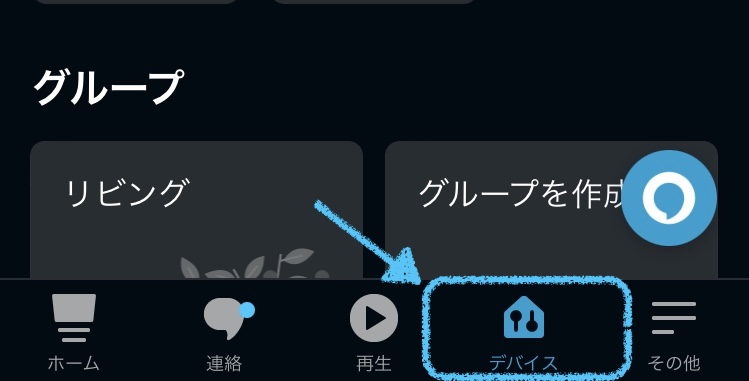
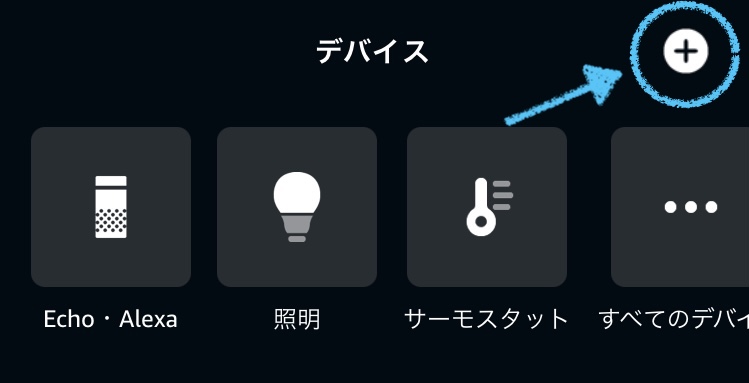
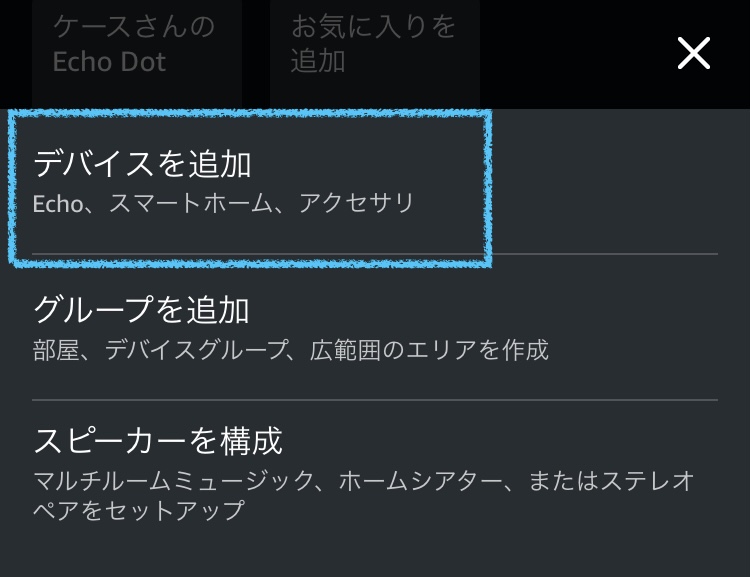
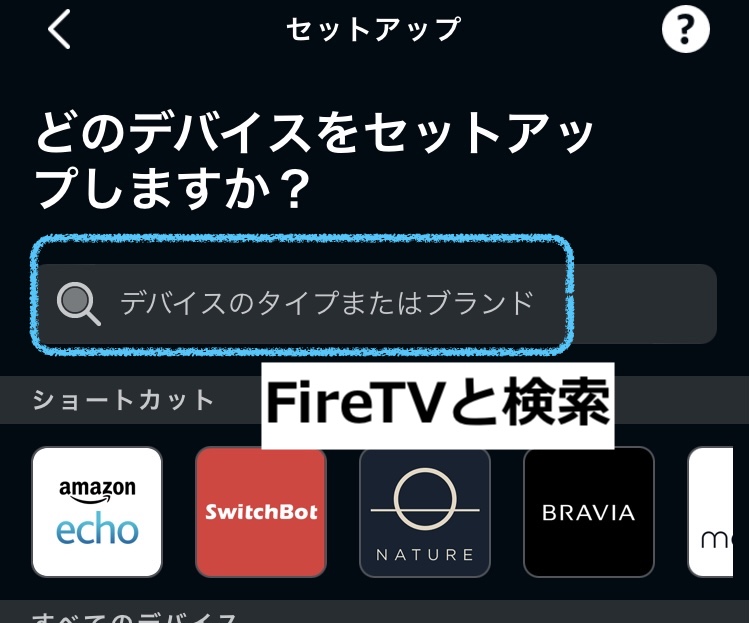
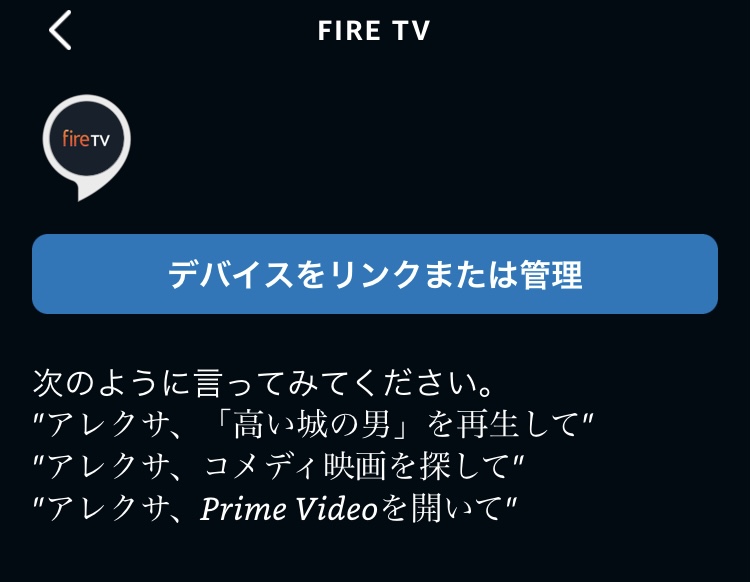
これで連携完了です。
テレビ電源をつけた状態で、FireTVを操作することで、PrimeVideoを開いたり、Youtubeの好きなチャンネルの再生もアレクサに呼びかけるだけで可能となります。
まとめ
今回は、アレクサでテレビ電源を操作するための方法をご紹介しました。
SwitchBotを使えば、テレビを操作できるだけでなく、ライト、ロボット掃除機、エアコン、などなどリモコンを使って操作していた家電をアレクサだけで操作することができるようになるので非常に便利ですよ。
ぜひ使ってみてください。
最後まで見て頂きありがとうございました。ではでは。
























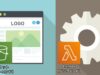



ねえねえ!アレクサをFireTVと繋げたんだけど、テレビの電源が付かなくて困ってるんだよね。